
1、第一步,我们在电脑中右键单击一个需要编辑的文字文档,然后在菜单列表中先点击“打开方式”选项,再点击“Word”选项

2、第二步,进入Word页面之后,我们在插入的子工具栏中打开图片工具,再在下拉列表中选择“此设备”选项

3、第三步,将本地图片插入文档,然后在布局的子工具栏中打开页边距工具,再在下拉列表中选择“自定义页边距”选项

4、第四步,进入页面设置页面之后,我们将上下左右的边距都设置为“0”,再点击“确定”选项

5、第五步,最后我们对文档中的图片进行拉伸,使其填满页面即可

以上就是小编整理总结出的关于Word文档打印图片铺满a4纸的方法,我们在Word程序中插入一张图片,然后打开布局子工具栏中的页边距工具,再点击自定义页边距选项,接着将页边距的上下左右都设置为“0”,最后拉伸图片填满页面即可,感兴趣的小伙伴快去试试吧。
 《艾尔登法环》重弩在哪刷?刷重弩位置
《艾尔登法环》重弩在哪刷?刷重弩位置
艾尔登法环武器中有不少是概率掉落的,弩类武器中重弩就是概......
 失落的方舟创始人礼包怎么获得
失落的方舟创始人礼包怎么获得
......
 dat文件转换成excel教程
dat文件转换成excel教程
dat文件存在于很多的日用场合,为了更好的去进行办公使用,很......
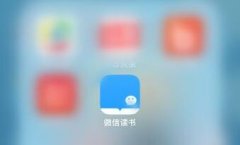 微信读书怎么加好友
微信读书怎么加好友
在微信读书中怎样添加好友呢,可以点击用户的头像,添加关注......
 水星路由器怎么恢复出厂设置 Mercury路由
水星路由器怎么恢复出厂设置 Mercury路由
一旦忘记路由器密码,就会出现无法登陆路由器的情况,对于这......

很多小伙伴在使用Word编辑文本文档时都会发现文档中每一行都会出现一个回车符号,这其实是段落符号,用于标记段落的,如果我们不希望自己在编辑文档时页面中出现该符号,我们可以打开...

Word程序是很多小伙伴都在使用的一款文字文档编辑程序,在这款程序中,我们可以根据自己的需求对文档中的文字、段落、标题等各种内容进行设置。有的小伙伴在使用Word程序编辑文字文档时...

word软件给用户带来了不少的帮助,因此受到了许多用户的喜欢,当用户在word软件中编辑文档文件时,就可以看到显示出来的各种强大功能,让用户能够简单迅速的完成编辑工作,并且能够进一...

Word文档是一款非常好用的文本处理软件,在其中我们可以轻松编辑和处理文本内容。如果我们在Word文档中希望将所有的标题都放在一页的开头位置,小伙伴们知道具体该如何进行操作吗,其实...

Word文档是一款非常好用的文字处理软件,在Word文档中我们可以对文本内容进行专业化的编辑处理。如果有需要我们还可以使用其中的“修订”模式进行多人合作编辑。如果后续不再需要进行合...
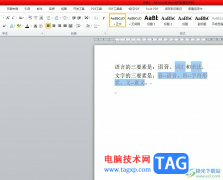
大部分用户在编辑文档文件时,一般都会选择在word软件中来解决,因为word软件中有着强大的功能吸引着用户前来下载使用,并且这些功能能够为用户解决好大量的文字编辑问题,所以word软件吸...

在word软件中用户可以发现里面有着许多专业的文字编排功能,给用户带来了许多的便利,并且为用户带来了不少的帮助,因此word软件深受用户的喜爱,当用户在word软件中编辑文档文件时,就可...
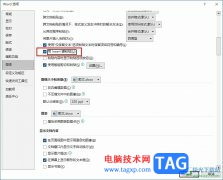
Word程序是很多小伙伴都在使用的一款文字文档编辑程序,在这款程序中,我们可以对文字文档进行文字字体、颜色、字号等进行设置,还可以对段落中的行距、特殊格式等进行设置,功能十分...

文章当中往往有些特殊的要求,比如标题要在中间,落款在右边等等,我们通过一个练习来学习; 1、对齐 1)启动Word,自动打开一个空白文档; 2)输入下列文字: 荷塘月色 月光如流...
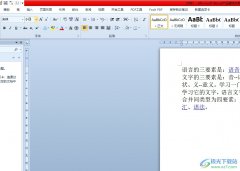
word是由微软公司发布的一款专业文字处理工具,用户可以用它来写短文、记日记或是写论文等,只要是关于文字的编辑问题,都可以在word软件来解决,因为word软件中有着强大且专业的文字编排...

Word2007如何添加美观的艺术字 Word2007添加美观的艺术字的操作步骤 艺术字是经过专业的字体设计师艺术加工的汉字变形字体,字体特点符合文字含义、具有美观有趣、易认易识、醒目张扬等特性...
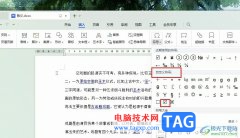
很多小伙伴在对文字文档进行编辑的过程中都会选择使用WPS软件,在WPS中我们不仅可以对文档进行文字字体、颜色的设置,还可以对文档中的段落格式进行调整。有的小伙伴在使用WPS对文字文档...

Word文档是很多小伙伴都在使用的一款办公软件,在其中我们可以轻松设置想要的文本格式。比如我们在编辑数学方程式或者化学方程式时,可以设置上标小标效果,如果后续我们不再需要这些...

word软件是在很早之前就开始出现的一款办公软件,一出现就吸引了不少用户的关注,在这款办公软件中用户可以感受到许多强大且专业的功能,给用户带来了许多的好处和便利,通常情况下用...
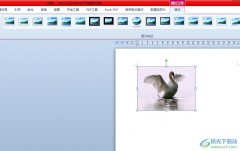
word是许多用户很喜欢使用的一款办公软件,它可以让用户用来写文章、日记或是论文等文件,为用户带来了不错的使用体验,因此word软件深受用户的喜爱,当用户在word软件中编辑文档文件时,...